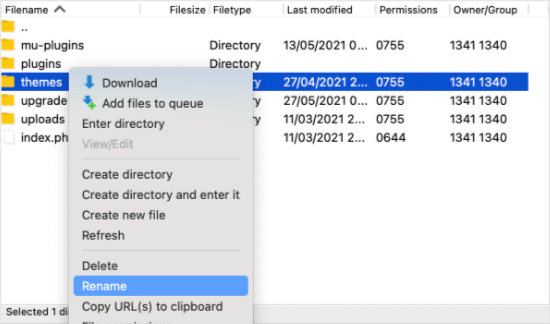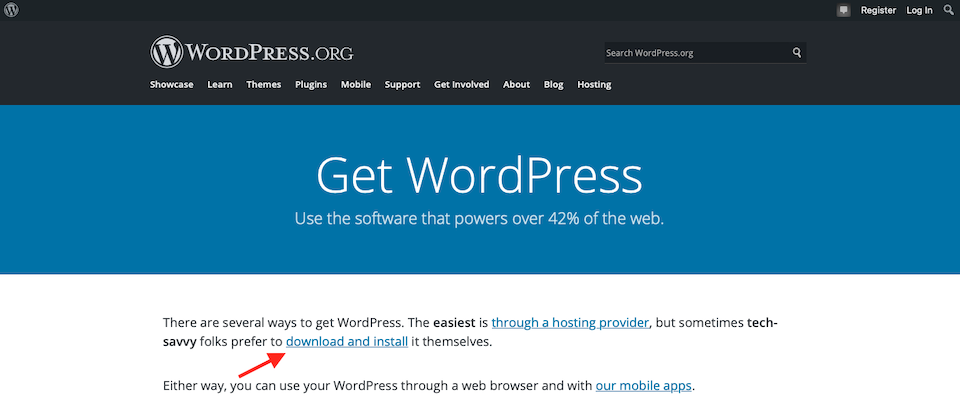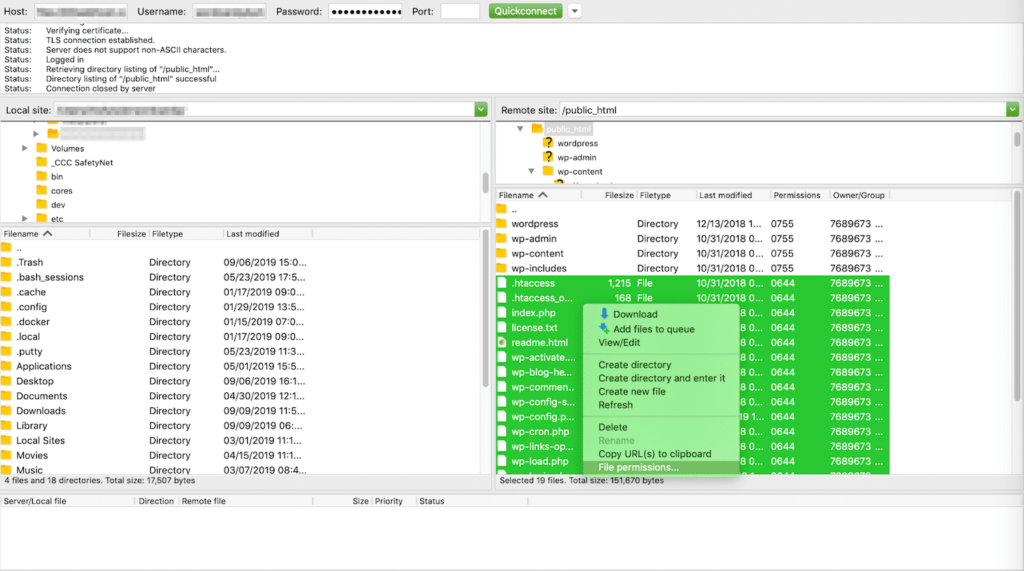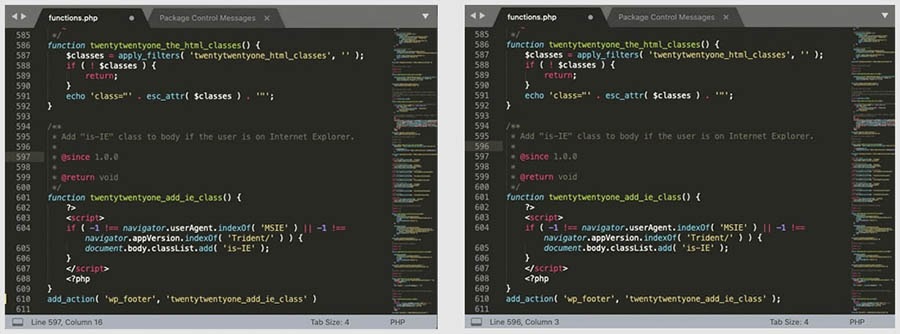如何修复WordPress错误-“这个网站遇到了技术问题。”
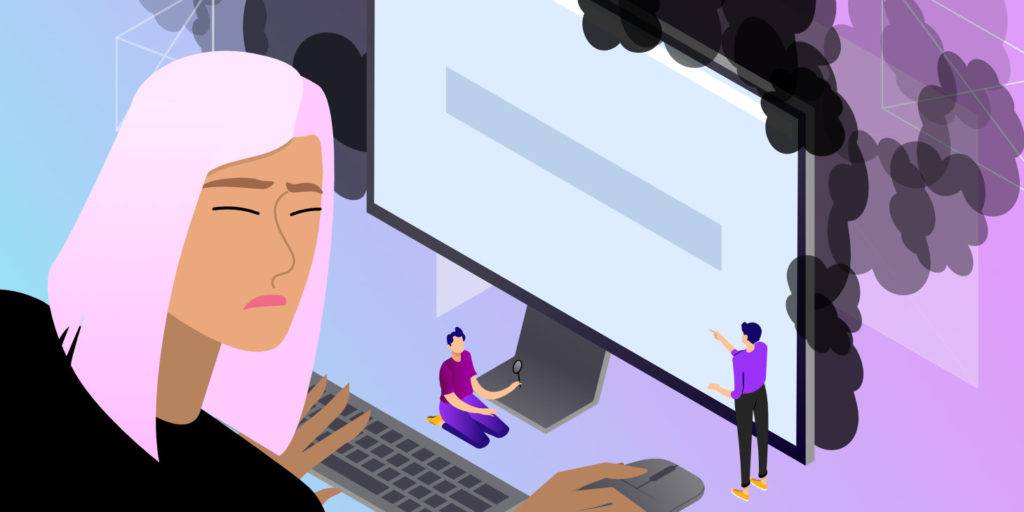
WordPress有一些特别令人沮丧的问题,可以完全关闭你的网站,但它并没有提供多少关于问题原因的指导。“这个网站遇到了技术问题”错误就是这样一个问题。
从表面上看,它并没有告诉你太多。好在大多数情况下,其实很容易解决。一些故障排除步骤应该能够立即解决。
在这篇文章中,我们将讨论你可能在哪里看到这个WordPress错误,以及是什么导致了这个错误。然后,如果它出现在您自己的网站上,我们将指导您通过六个步骤来修复它。
介绍“本网站遇到技术问题”
如何解决「本站遇到技术问题」的错误?
介绍“本网站遇到技术问题”
“这个网站正经历技术问题”是一个致命的WordPress错误。这意味着您的网站将被关闭,并且可能在前端和后端都不可用。对你的访问者来说,可能是这样的:
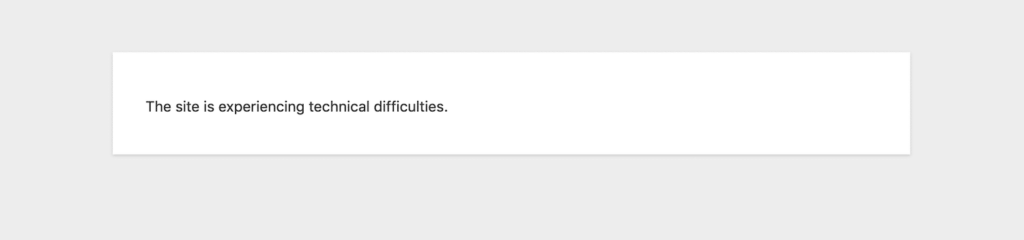
“这个网站遇到了技术问题。”前端提示
在后端,消息显示如下:
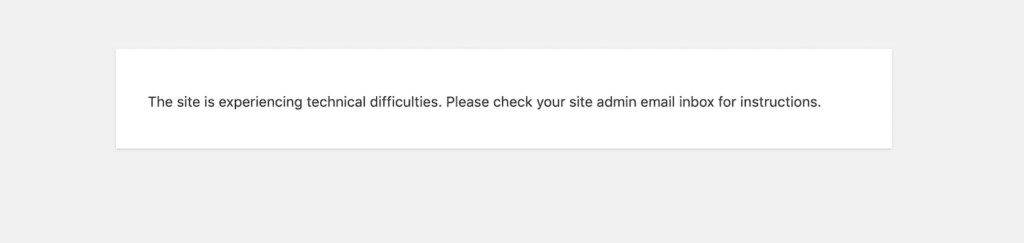
“这个网站遇到了技术问题。”后端提示
在较新的WordPress版本中,这个错误的变体是:“你的网站有一个严重的错误”。这是它如何显示在你的网站的前端:
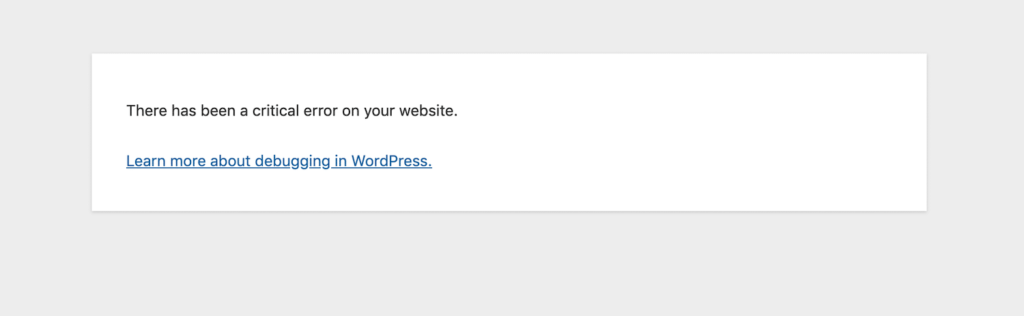
前端“您的网站有严重错误”消息
这是后端视图:
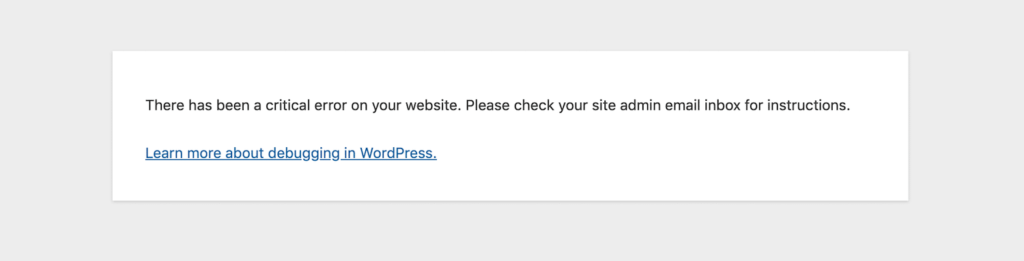
出现后端消息“您的网站有严重错误”。
如你所见,新版本与旧版本非常相似,但措辞略有不同。
有时WordPress会给网站管理员发一封电子邮件,提供更多关于可能错误的信息。但是,您可能会看到此消息,但没有解释它为什么会出现。
在大多数情况下,这个错误是插件或主题冲突的结果。由于WordPress的开源特性,许多具有不同编码背景和风格的不同开发者已经创建了用户可以添加到平台的扩展。
不幸的是,这意味着有时来自不同开发者的插件和主题不能很好地相互配合。当WordPress网站上安装了两个代码冲突的工具时,可能会导致大范围的问题。
在某些情况下,一个或两个插件将停止工作。然而,在其他时候,这种冲突可能会导致致命的错误,如“该网站正在经历技术问题”。信息。
如何解决「本站遇到技术问题」的错误?
如果您已经熟悉解决插件冲突,请解决“此站点遇到技术问题”。出错应该是相当容易的。如果没有,请不要担心。下面,我们提供了如何处理这项任务的详细步骤,以及如果问题仍然存在应该做什么。
第一步:检查你的电子邮件的致命错误通知。
正如我们之前提到的,在某些情况下,WordPress会给网站管理员发送一封电子邮件,提供更多关于可能错误的信息:
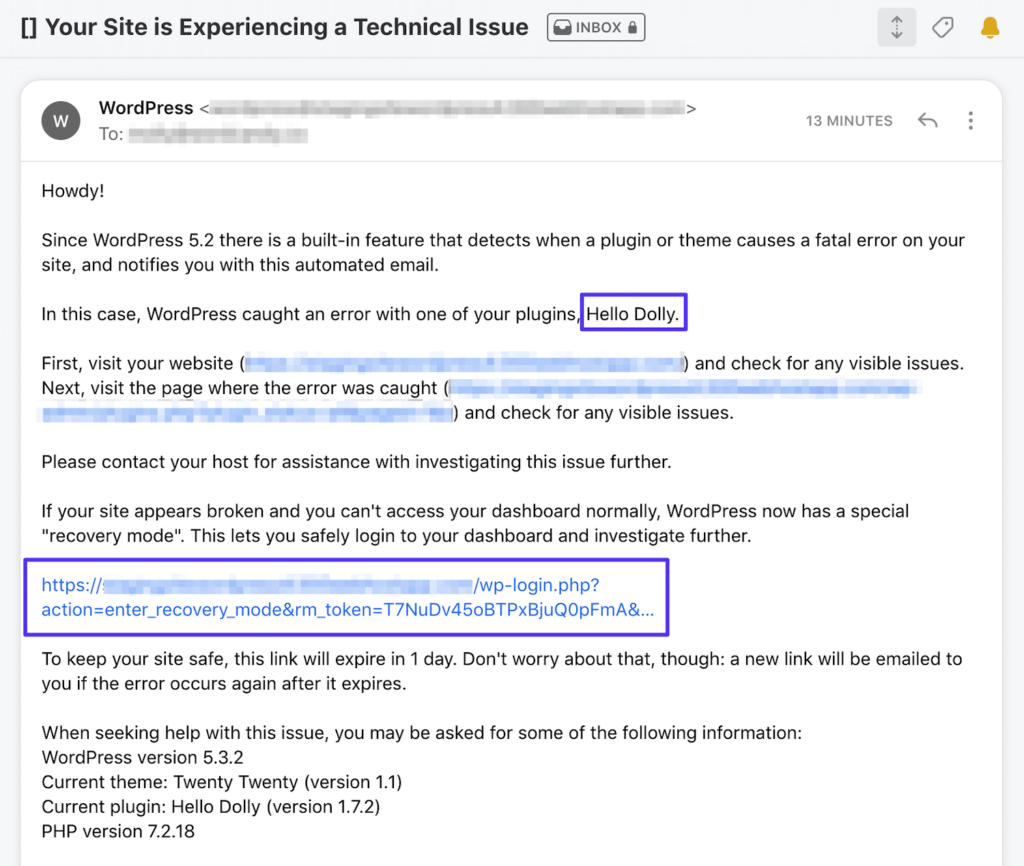
带有“该站点遇到技术问题”错误的管理员电子邮件
这封电子邮件将包含以下关键信息,这些信息将帮助您更快地解决问题:
导致冲突的插件或主题的名称。
将您的网站置于“恢复模式”的链接
没有这些信息,您也可以排除错误。但是,要确定导致问题的扩展名需要大量猜测。如果您的站点使用了大量的插件,这个过程会变得非常耗时。
如果你是这个网站的管理员,并且“这个网站遇到了技术问题”。该邮件包括一个附录:“请检查您的站点管理员的电子邮件收件箱以获取说明”。最好在继续之前这样做(请记住尝试您的垃圾邮件文件夹)。然后按照下面的恢复模式故障排除说明进行操作。
但是,如果您不是该网站的管理员,无法联系到他们,或者您的错误消息没有说明任何有关该电子邮件的内容,也不必担心。您仍然可以按照以下步骤使用文件传输协议(FTP)进行故障排除。
步骤2:解决插件或主题冲突。
由于WordPress致命错误的性质,您将无法访问网站的后端来停用导致问题的扩展。根据您是否有权访问恢复模式链接,您将有两个选项来解决此限制。
在恢复模式下解决冲突。
如果您可以访问恢复模式链接,请单击它。这将把你带到你的网站的后端,在那里你将被提示用你的WordPress凭证登录:
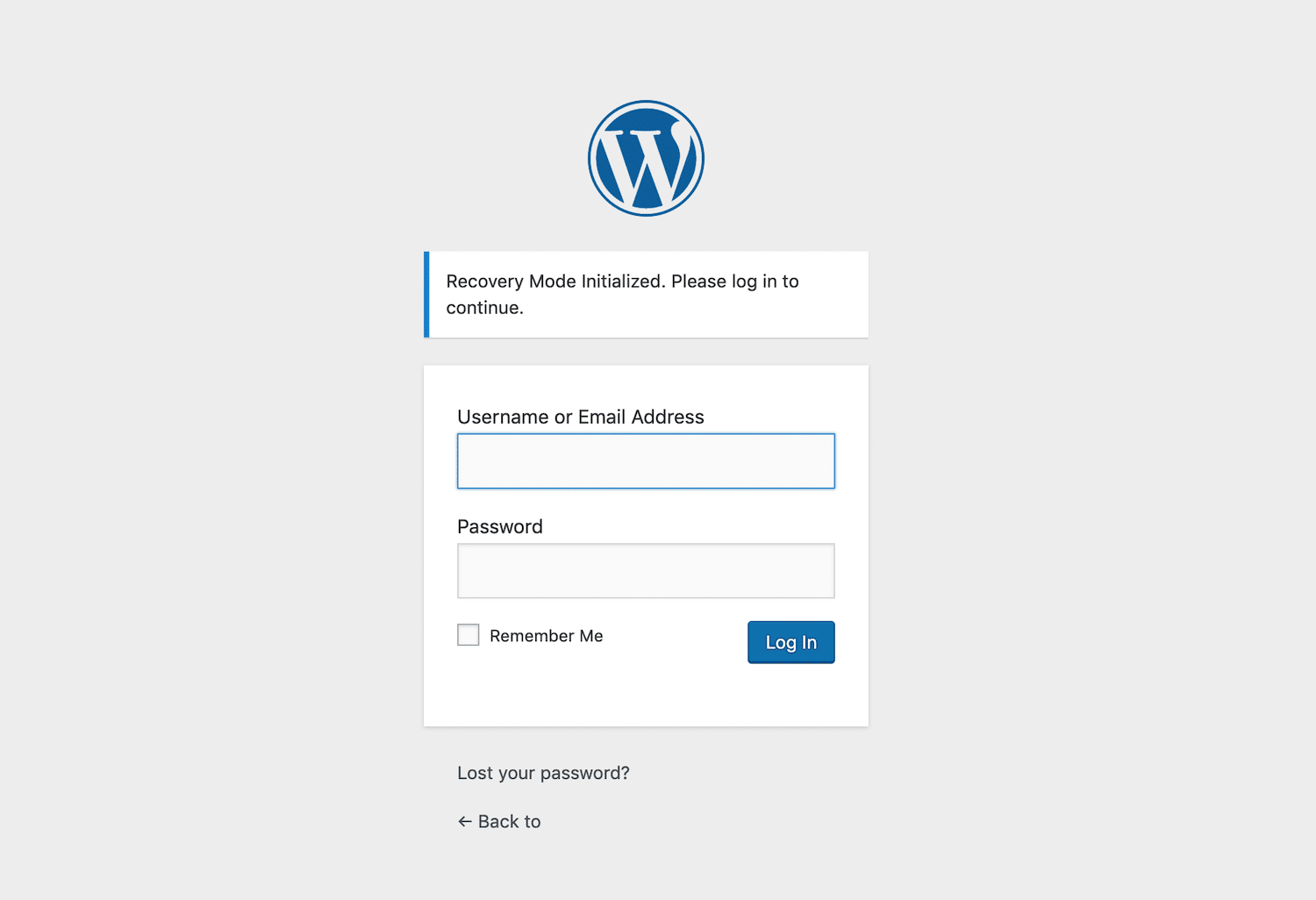
恢复模式登录页面
您不必使用管理员帐户。如果站点管理员想要将恢复模式链接发送给其他用户并允许他们解决错误,后者可以使用他们自己的凭据。
值得注意的是,当您在恢复模式下工作时,致命错误将持续存在于您网站的其他用户和访问者中。只有通过恢复模式链接登录的用户才能正常访问网站。
在恢复模式下,WordPress确定会导致错误的插件和/或主题将被暂停。他们也将在屏幕顶部的横幅通知中被标识。
单击插件屏幕上的链接,查看冲突中涉及的扩展:
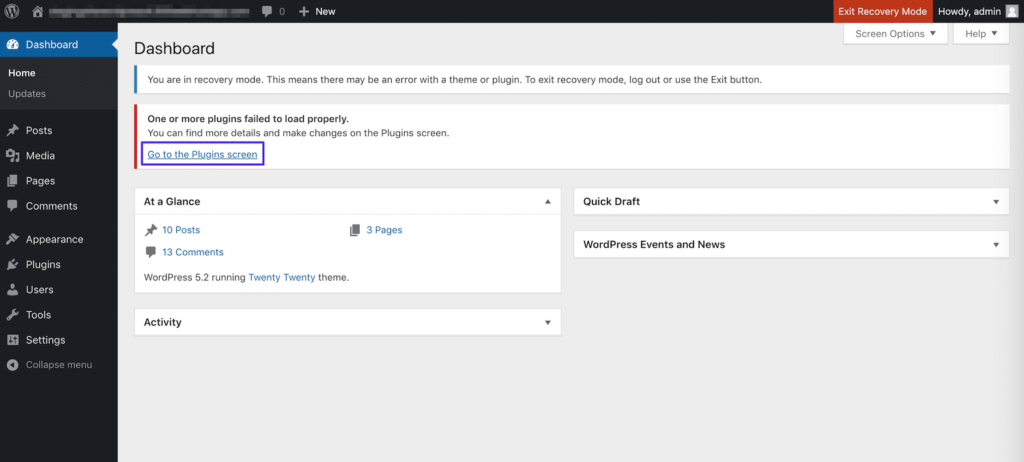
WordPress恢复模式
在每个插件和/或主题的名称下,单击禁用:
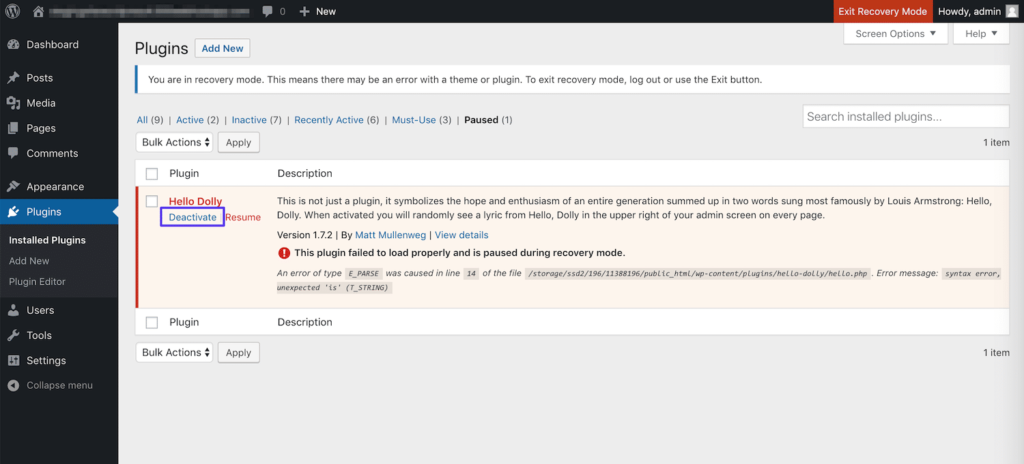
在恢复模式下停用插件
然后,在管理栏中,选择退出恢复模式:
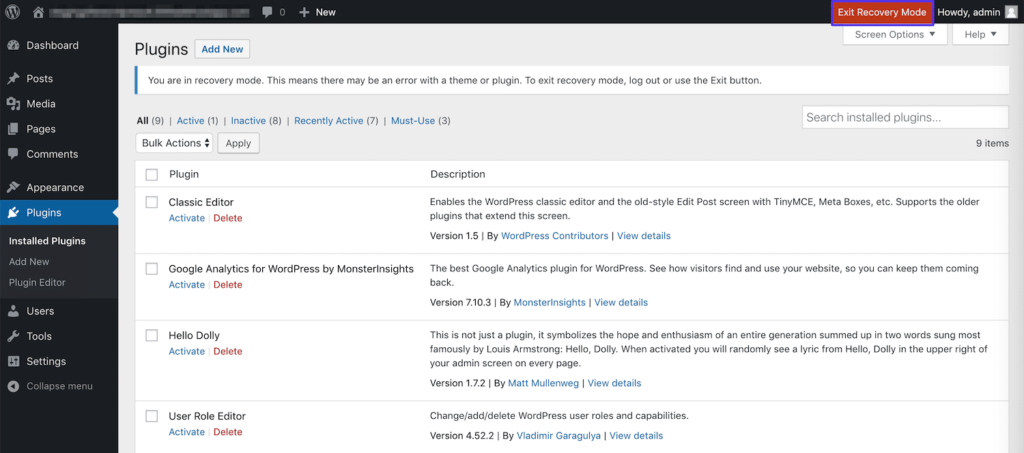
退出恢复模式
有问题的扩展现在将对所有用户停用,您的站点将再次对所有人可用。当然,你应该先检查一下,确定是这样的。然后,您可以:
如果您网站上的任何关键功能不需要这些扩展,请删除它们。
删除冲突的插件或删除主题并替换它。
联系插件或主题的开发者,询问他们是否可以编辑扩展的代码来解决冲突。然后更新并重新激活新版本。
编辑该工具的代码以自行解决冲突,然后重新激活它。
特别是如果插件非常受欢迎,你可能会很幸运地与开发人员合作,进行必要的更改。但是,值得注意的是,在您的实际站点上实现之前,您需要在临时站点上测试所有潜在的更改和新的扩展。
确定FTP问题的根本原因
如果你不能访问WordPress的恢复模式,你仍然可以在不访问后端的情况下解决插件冲突。为此,您需要一个FTP客户端和您的FTP凭据。
使用您的FTP凭证通过您的FTP客户端登录到您站点的服务器。然后导航到wp-content >插件:
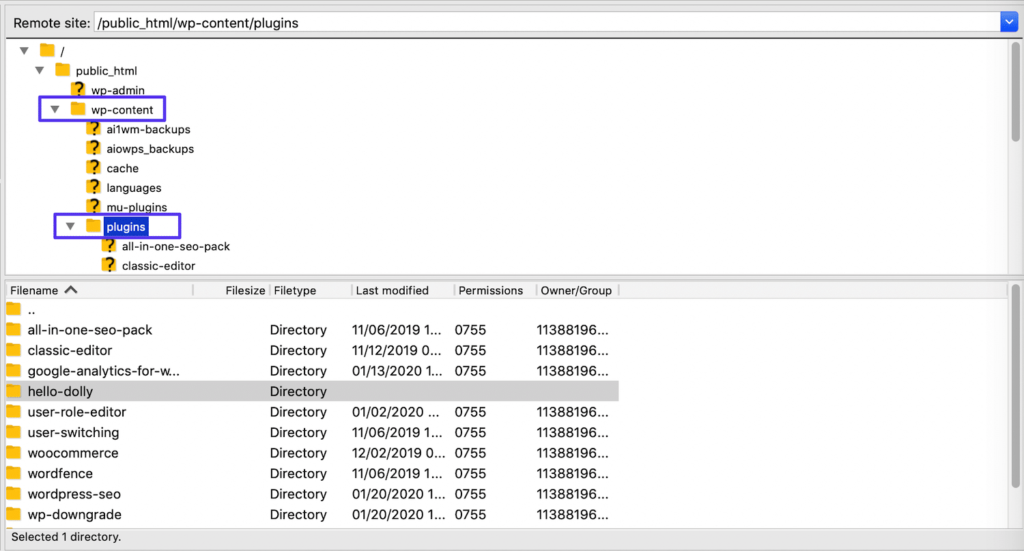
FileZilla中的插件子目录
在那里你会找到每个插件的子目录。如果您知道是哪一个导致了问题,请右键单击它并选择重命名:
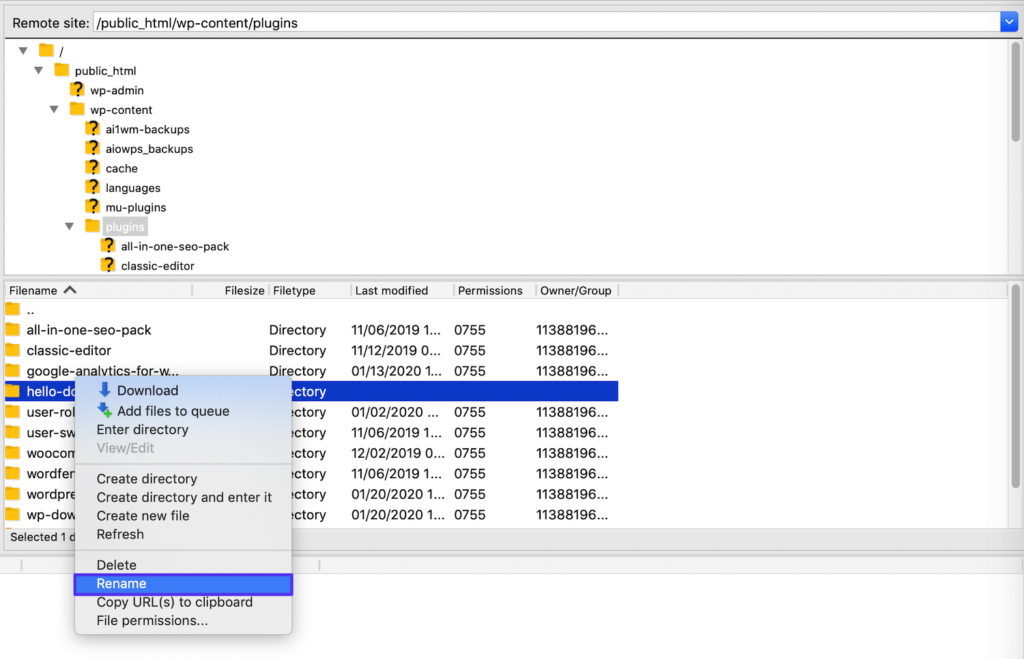
在FileZilla中重命名插件
将文件夹的名称改为类似“插件名称已停用”的名称。这将阻止WordPress找到插件的文件:
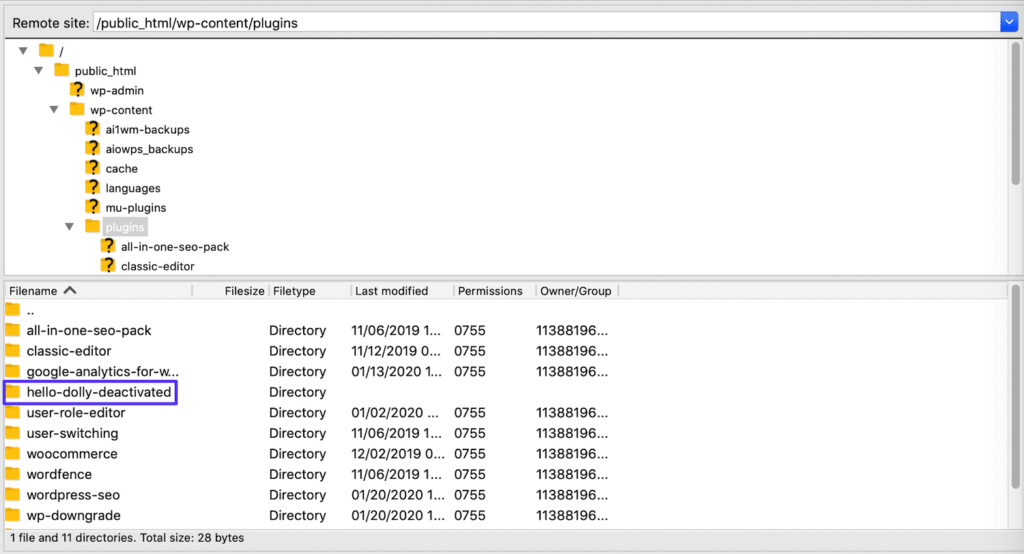
FileZilla中停用的插件
该插件现在将被停用,你应该能够返回到您的网站,并访问后端正常。然后,您可以根据我们在上一节中概述的选项来处理您认为合适的有问题的插件。
如果你不知道哪个插件导致了致命错误,只需重命名列表中的第一个插件。然后回到你的网站,刷新你的浏览器,看看问题是否已经解决。重复这个过程,一次重命名一个插件,直到错误消失。
到那时,你就会知道你最后停用的插件就是导致冲突的那个。然后,您可以相应地删除它或联系开发人员。同样的过程也适用于主题,你会在wp-content > themes中找到相关的子目录。
步骤3:确保您运行的是受支持的PHP版本。
如果您的网站在完成第2步后恢复正常,您可以在此停止。但是,解决插件或主题冲突可能无法解决“此站点遇到技术问题”错误。
如果你是这种情况,那么下一步应该是确定你的站点是否使用了支持的PHP版本。从WordPress 5.0开始,平台不再支持5.6.20之前的版本。
此外,PHP开发者本身也不再提供对7.4之前版本的支持。
您应该能够通过登录您的主机帐户来确定您的站点使用的PHP版本。
如果你运行的是过时版本的PHP,你需要更新它。根据您的主机服务提供商,此过程的步骤可能会有所不同。
出于安全和性能原因,建议您运行最新的PHP版本。更新后,请返回您的站点,查看致命错误是否已解决。
步骤4:启用WordPress的调试模式
如果你仍然看到“这个站点遇到技术问题”的信息,你可以尝试使用WordPress调试模式来诊断潜在的问题。这是另一个内置的故障诊断功能,可以发现任何潜在的PHP错误。
要启用这个功能,你需要通过FTP访问你的wp-config.php文件,点击“就这样,停止编辑!”在Happy发布之前添加以下代码。”:
define( ‘WP_DEBUG’, true );
保存并重新上传文件,然后返回到您的网站并刷新页面。仔细阅读调试模式下显示的错误消息,并确定其中是否有可能导致致命错误。然后,您需要遵循与此问题相关的故障排除步骤。
需要注意的是,WordPress并不意味着永远处于调试模式。此模式应仅用于故障排除目的,因为任何人都有可能获取敏感信息。
要再次关闭它,请将wp-config.php代码片段中的状态从“true”更改为“false”,然后保存并再次上传文件。
步骤5:检查服务器的错误日志。
如果在调试模式下没有看到任何可疑消息,也可以检查服务器的错误日志。您应该可以通过您的主机帐户访问它。
找到错误日志。然后查找可能导致消息“该站点遇到技术问题”的任何问题,并根据需要对其进行故障排除。
第六步:联系你的主机服务提供商
如果你已经穷尽了以上所有步骤,但仍然无法摆脱WordPress中的“该站点遇到技术问题”错误,那么是时候提供一些帮助了。问题可能出在你的服务器上,没有主机的帮助是无法访问的。
因此,您需要通过他们提供的任何方式联系您的主机服务提供商。
总结
“这个网站遇到了技术问题。”WordPress中的这个错误可能是一个令人沮丧的问题。很少指明问题原因的模糊警报可能特别难以修复。
幸运的是,您可以通过六个或更少的步骤来解决这个特殊的问题:
检查您的电子邮件中的致命错误通知。
解决插件或主题冲突。
确保您运行的是受支持的PHP版本。
启用WordPress的调试模式。
检查服务器的错误日志。
请联系您的主机服务提供商。
声明:
1,本站分享的资源来源于用户上传或网络分享,如有侵权请联系站长。
2,本站软件分享目的仅供大家学习和交流,请不要用于商业用途,下载后请于24小时后删除。
3,如果你也有好的建站资源,可以投稿到本站。
4,本站提供的所有资源不包含技术服务请大家谅解!
5,如有链接无法下载,请联系站长!
6,特别声明:仅供参考学习,不提供技术支持,建议购买正版!如果发布资源侵犯了您的利益请留言告知!
创网站长资源网 » 如何修复WordPress错误-“这个网站遇到了技术问题。”